Výukový program zpomaleného pohybu After Effects: 3 snadno srozumitelné kroky
Zpomalený pohyb můžete ve filmech použít pro různé účely, od vytváření vizuálně působivých kulis diashow až po vylepšení emocionálního kontextu vyprávění. Nezáleží na tom, proč chcete vytvořit zpomalenou sekvenci; Využití tohoto efektu v After Effects je sázka na jistotu, která vás nesvede z omylu. V tomto tutoriálu se podíváme na několik způsobů, jak na to Zpomalené přehrávání After Effects video.

- Část 1. Jak používat After Effects ke zpomalení
- Část 2. Časté dotazy o tom, jak After Effects funguje Slow Motion Effect
Část 1. Jak používat After Effects ke zpomalení
Adobe After Effects je již dlouho uznáván jako aplikace, která nejlépe splňuje požadavky na video produkci a je známá jako průmyslový standard. S jeho pomocí lze vytvářet významné vizuální efekty, včetně zpomaleného pohybu, rychlého pohybu, pohyblivé grafiky, prolínání videa a animace, abychom jmenovali alespoň některé z možností. Ne všem uživatelům však bude After Effects připadat intuitivní, což platí zejména tehdy, když s střihem videa teprve začínáte. Pokud tedy chcete vytvořit zpomalený film pro konkrétní účel, může být velmi výhodné naučit se generovat zpomalený film v Adobe After Effects. Níže jsou uvedeny tři dostupné možnosti, které můžete zvážit.
1. Time Stretch
Time-stretching se týká zrychlení nebo zpomalení určité vrstvy pro celý segment videa. Když časově roztáhnete určitou vrstvu ve filmu, původní snímky ve filmu a zvuk se přerozdělí do vámi zadané délky.
Krok 1: Vybrat Čas a Time Stretch z nabídky, která se zobrazí po kliknutí pravým tlačítkem na klip na časové ose. V odpovídajícím dialogovém okně najdete dvě možnosti pro roztažení klipu. V tomto případě mluvíme o Nová doba trvání a Stretch Factor.
Krok 2: Úpravou nastavení pro Stretch Factor můžete změnit proporce klipu. Průměrná rychlost by byla 100 a nastavení, které byste změnili pro snížení rychlosti klipu na polovinu, by bylo 200. Pokud víte, jak dlouhý klip potřebujete, ale nezajímá vás, jak moc se rychlost změnila, můžete upravit nastavení pro dobu trvání filmu.
Krok 3: Můžete si vybrat mezi Pixel Motion Frame Blending a Standardní prolínání rámů výběrem odpovídající možnosti v panelu Vrstvy volby Prolnutí rámečku.
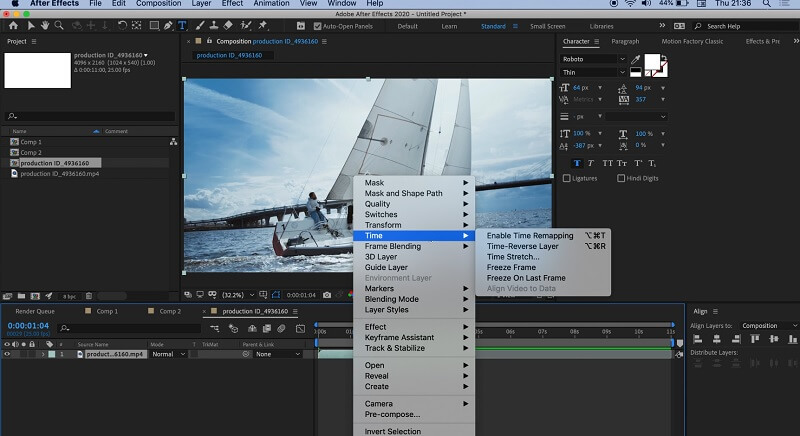
2. Time Warp
Timewarp je efekt, který umožňuje změnit tempo přehrávání klipu, aniž by to ovlivnilo celkovou délku klipu. Když klip oříznete, sdělíte After Effect, jak dlouho chcete, aby byl na časové ose. Efekt Timewarp zkracuje nebo prodlužuje film za vámi určené body oříznutí.
Krok 1: Vybrat Účinek z možnosti, která se zobrazí po klepnutí pravým tlačítkem na klip, a poté vyberte Čas. Vybrat Timewarp možnost z nabídky umístěné pod Čas.
Krok 2: Ujistěte se, že Metoda je nastaveno na Pixel Motion pod panelem, který ovládá efekty.
Krok 3: Chcete-li získat iluzi pohybu poloviční rychlostí, snižte Rychlost nastavení na 25. Protože nastavení pro plnou rychlost bude 50, může být náročné určit, jaká nastavení potřebujete po určitou dobu.
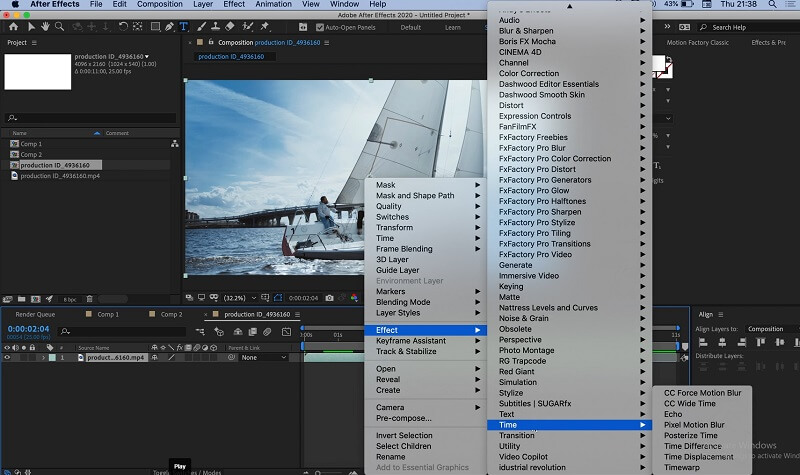
3. Twixtor Plugin
I když jste nenatočili původní video s vyšší snímkovou frekvencí, stále můžete pomocí Twixtoru vytvářet super zpomalené filmy. Jakmile plugin nainstalujete, projděte si kroky pro vytvoření efektu zpomaleného pohybu.
Krok 1: Budete chtít začít přidáním klipu, se kterým pracujete, na časovou osu a poté jej oříznout na požadovanou délku. Ujistěte se, že vaše časová osa je dostatečně dlouhá, aby se do ní vešla extra délka videa, které chcete začlenit.
Krok 2: Poté vyberte Účinek z nabídky a vyhledejte Vision Plugins. Jakmile uvidíte plugin, můžete efekt aplikovat na svůj klip kliknutím na Twixtor knoflík. Na panelu pro ovládání efektů změňte Vstupní snímková frekvence nastavení tak, aby odpovídalo snímkové frekvenci zdrojového videa.
Krok 3: Proveďte potřebné úpravy na Rychlost nastavení pro získání požadovaného procenta. V posledním kroku posuňte konec klipu dále po časové ose, dokud nebude mít požadovanou délku.
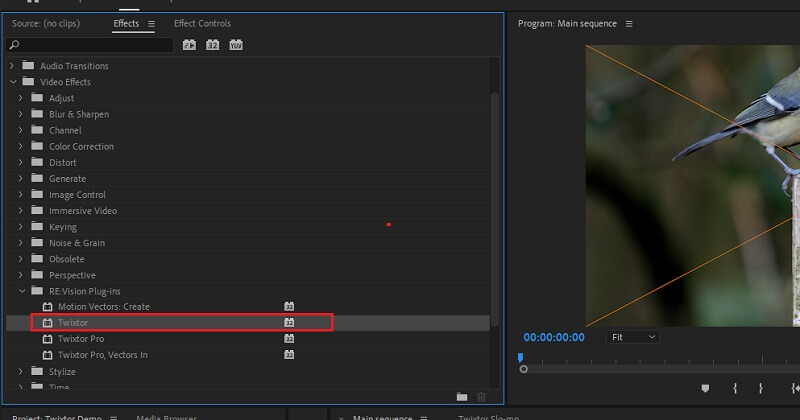
Doporučení produktu: Jednodušší způsob, jak zpomalit video
Dnes jsou k dispozici různé programy pro úpravu videa a vybrat ten nejlepší pro vaše potřeby může být složité. Jako referenční bod pro vás se doporučuje použít program známý jako Video Converter Vidmore. Uživatelé mohou upravovat mnoho různých funkcí filmu pomocí tohoto známého programu pro úpravu videa, který je známý jako výkonný nástroj a jeho použití je velmi jednoduché. Kromě toho poskytuje řadu dalších cenných úkolů, jako je převod formátů souborů, úprava filmů, jejich stříhání a tak dále. Můžete využít jeho schopností, aniž byste museli platit přemrštěnou částku.
Krok 1: Stažení Vidmore Video Converter je zcela zdarma pro uživatele operačních systémů Windows i Mac. Po úplné instalaci aplikace je dalším krokem její použití.
Chcete-li pokračovat, otevřete Panel nástrojů kliknutím na záložku v horní části obrazovky a poté vyberte Ovladač rychlosti videa z možností, které se zobrazí při procházení nabídky. Když kliknete na Plus podepsat, budete mít možnost importovat soubory z místního počítače.
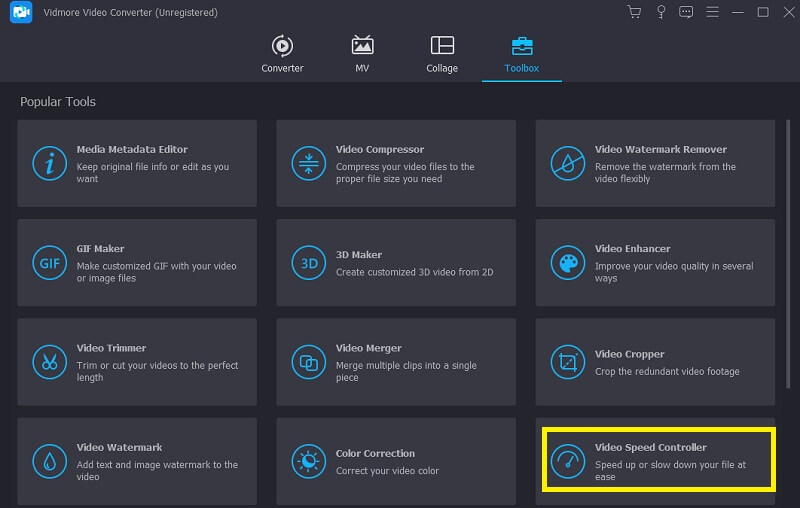
Krok 2: Pokud chcete videa zpomalit, máte na výběr několik různých alternativ. Proveďte nezbytné úpravy ceny, aby vyhovovala vašim potřebám.
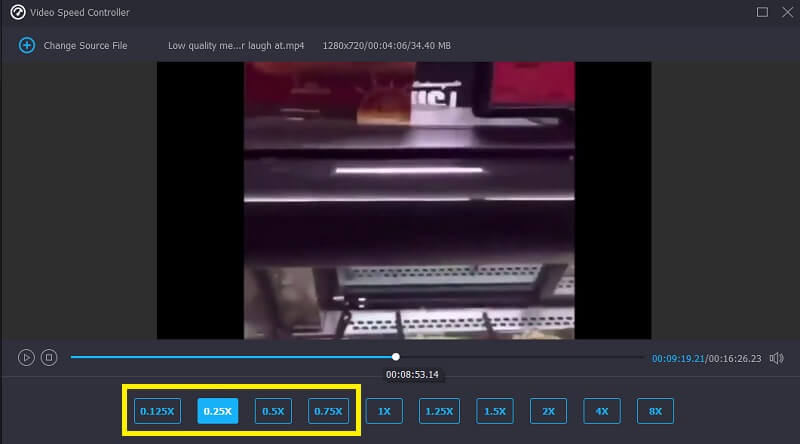
Vzhled videa můžete vylepšit úpravou nastavení před jeho exportem. Pokud byste to udělali před přenosem filmu do zahraničí, bylo by to v nejlepším zájmu všech. Přejděte na Nastavení pro úpravu snímkové frekvence a kvality videa. Stisknutím tlačítka můžete zkontrolovat, zda je vše na správném místě OK knoflík.
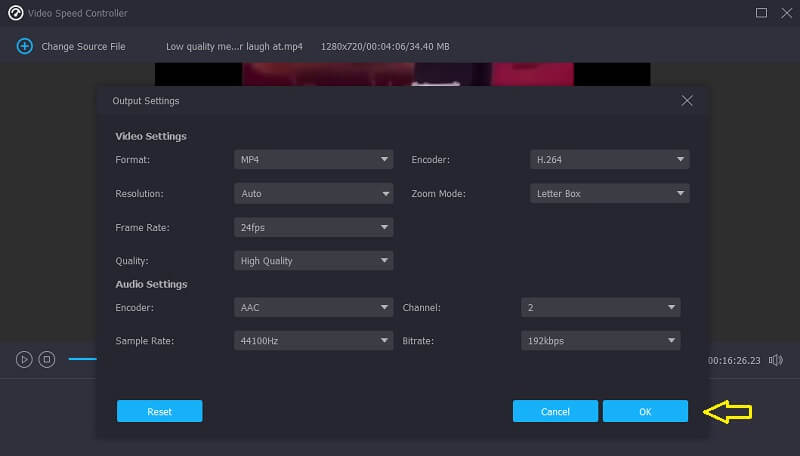
Krok 3: Po výběru souboru, který chcete exportovat, je posledním krokem kliknutí Vývozní.
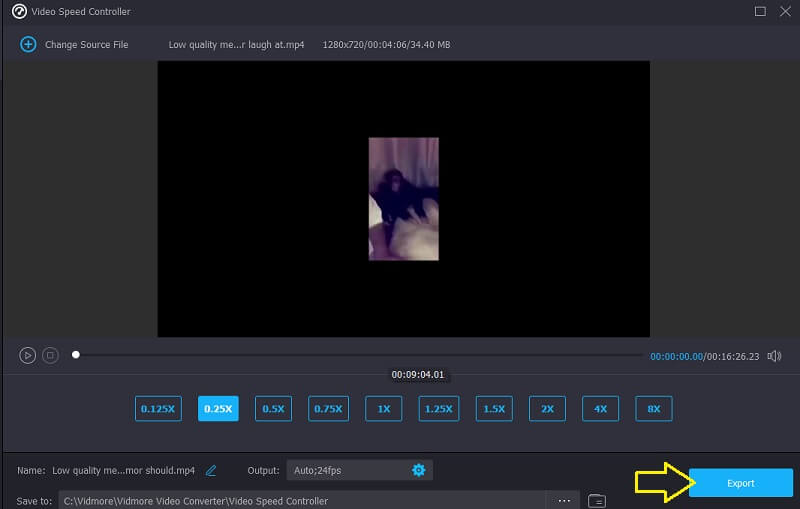
Část 2. Časté dotazy o tom, jak After Effects funguje Slow Motion Effect
Pokud zpomalíte video v After Effects, můžete zachovat stejnou snímkovou frekvenci?
Ty to vůbec neumíš. Poté, co použijete After Effects ke zpomalení filmů, snímková frekvence automaticky klesne a vy nebudete moci upravit nastavení.
Je After Effects od Adobe zdarma?
Ne. Pokud potřebujete Adobe After Effects používat delší dobu, stojí individuální předplatné $20,99 měsíčně. Společnost Adobe však nabízí bezplatnou zkušební verzi softwaru, kterou lze stáhnout a používat po dobu sedmi dnů.
Je After Effects lepší než Premiere Pro?
Tyto dva programy poskytují svým studentům odlišné obory: Premiere Pro je nejlepší program pro úpravu filmů, včetně úloh, jako je rozdělení obrazovek a oříznutí. After Effects je navržen speciálně pro vytváření a úpravu videí. V důsledku toho je těžké určit, která možnost je výhodnější.
Závěry
Tento příspěvek nabízí tři způsoby jak udělat zpomalený pohyb v After Effects. Kromě toho doporučujeme editor videa, který je pro vás jednodušší, abyste mohli stříhat a ořezávat filmy a vytvářet zpomalená videa. Vidmore Video Converter je název tohoto programu.


